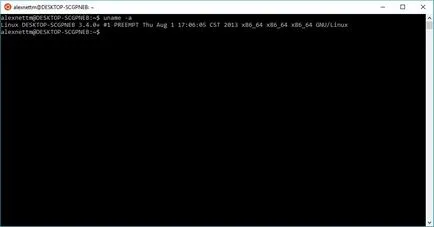Както и в Windows 10 инсталиране и активиране на Ubuntu Баш
С пускането на актуализацията на актуализация годишнина на Windows 10 се яви да тече напълно функционален Ubuntu Баш черупка. Управление на своите Linux машини от Windows ще бъде много по-лесно. Ще бъде на разположение и Linux-специфични инструменти за проектиране и изграждане на проекти.
За да активирате и работи в операционна среда Windows Ubuntu, което трябва да изпълнява някои конкретни действия.
Отваряне на "Центъра за известия" и изберете "Всички параметри"
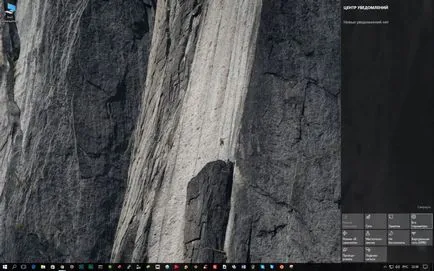
Отидете на "Актуализация и сигурността"
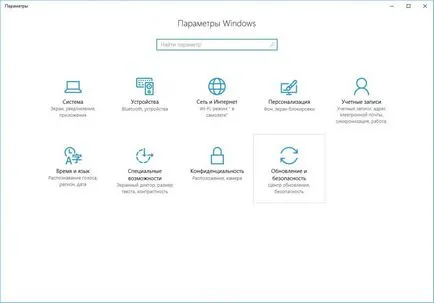
Open подраздел "За разработчици", и да активирате Режим за програмисти.
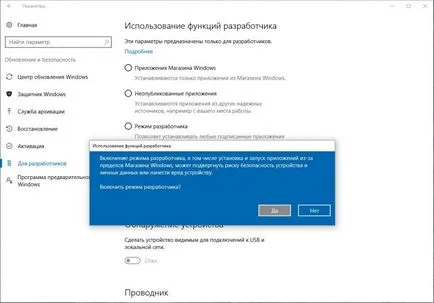
Щракнете върху бутона Старт и въведете "Активиране или деактивиране на функции на Windows." Пусни.
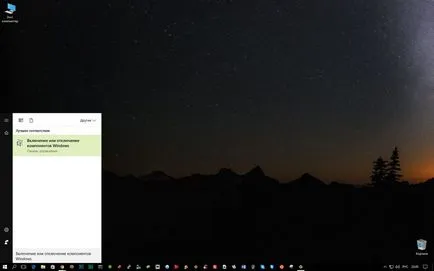
В полето, трябва да отметнете компонент "Windows подсистемата за Linux (бета)" и кликнете OK.
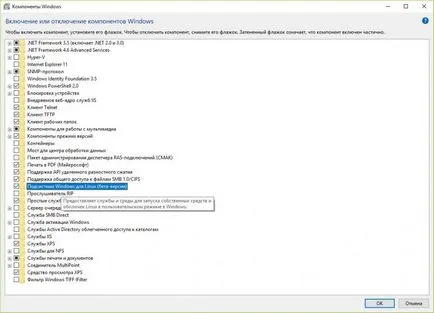
По време на инсталирането на необходимите компоненти, Windows ще поиска да рестартирате устройството.
След системата ботуши, въведете думата в търсенето на «Баш» и стартирайте инструмента.
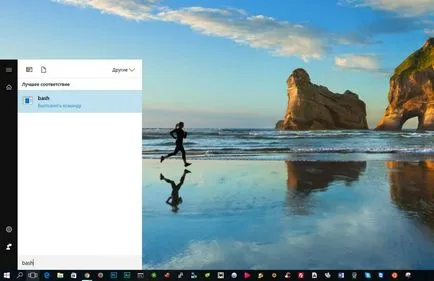
Отворете командния ред, където трябва да натиснете буквата "Y» за да започнете изтеглянето от магазина «Баш»
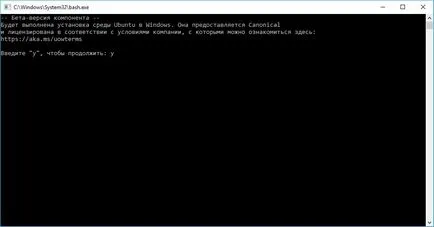
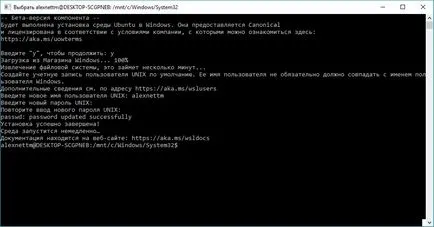
Следваща в лентата на задачите, за да намерят най-подходящия тип «Баш на Ubuntu на Windows» и бягай. Ние ще се отвори команден ред, където можете да напишете команди познати от Ubuntu.